Googleの有料サービス「G Suite」向けに低起用されている『Hangouts Chat』が、進化を続けています。
当初リリース時の見た目からは、かなりこなれてきた感じがします。
Slackのようなものということでしたが、G Suiteを使っているなら、便利に使えるツールではないかと思います。

正直、サービス開始当初は使いにくかったです。
今でも不満はあります。
そういうことも含めて、現状の備忘録を書いておきます。
利用方法
ログインのためのURLは以下です。
G Suiteのユーザーであることが前提です。
管理者が機能をオフっている場合があります。
使いたいです!と交渉してみましょう。
一部のユーザーのみに利用を許可することもできるので、まずは試しに使ってみたいとか、活用方法を研究するためとか、ちゃんとした理由を述べてプレゼンすればよいと思います。
設定は管理画面でやってもらうことになります。
使いやすい点
5か月ほど使ってみて、感じたことをつらつら書いておきます。
言ってしまえば、チャットツールなわけです。
それをG Suiteで使うとどうなるのか、が重要なポイントだと思います。
チャットをするだけなら、それこそSlackでもなんでもいいわけですから。
気軽で安全、安心
G Suiteの中の機能なので、安心感があります。
お金を払って使っている点では、無料のチャットツールとは一線を画すことになります。
すでにDocsやDriveなどを使っていると思います。
気兼ねなくリンクを共有できます。
Chatに書き込んでいる分には、流出リスクは低いのです。
見た目で嬉しいのは、ウェブリンクのリッチプレビューです。
TwitterやSlackのように、URLを貼り付けると、対象ページのプレビューイメージが表示されます。
そして、絵文字が使えます。(後述)
企業風土もあると思いますので、上司に絵文字を送れるかは別にしてw
チームのチャットルーム内では使っちゃおう、とか、TPOに合わせて使えばよいのです。
社会人なのですから、しっかりツールを使いこなしましょう。
余計なことをして、やっぱりこういうのはダメ、とか言われないようにご注意を。
スマホアプリ
ネイティブアプリが提供されているのですが、スマホ向けのアプリも提供されています。
ブラウザー版で十分便利なので、PCでの利用に専用アプリはいらない気がします。
WindowsやMac向けのネイティブと言われても、ブラウザーでここまで便利に使えれば、特に不要な気もします。
スマホデバイスになると、アプリの方が便利ということもあるでしょう。
アプリ自体は、Android向けもiOS向けも、フリーで提供されています。
「ハングアウト」とは異なりますのでご注意ください。
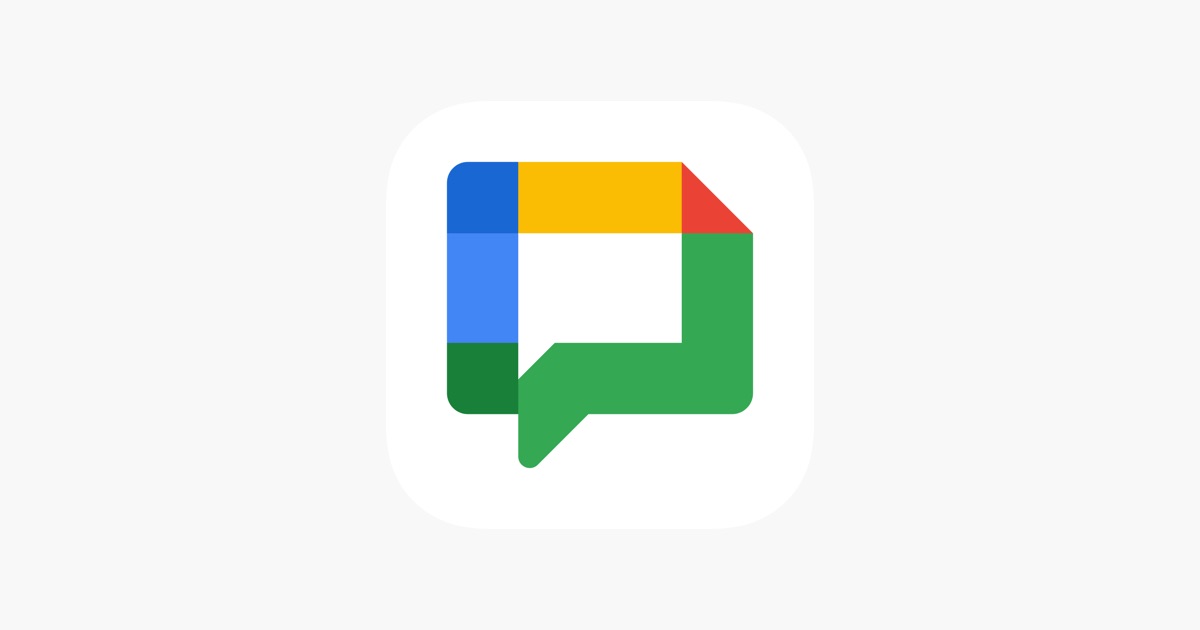
ここ最近の話題では、GMailですでにおなじみの、スマートリプライが使えるようになるみたいです。
チャットの話題にふさわしいとGoogle先生が判断した返信候補をボタン表示してくれます。
考えることをしなくならないか、ちょっと心配になってしまう便利機能ですw
見た目が変わった!
普段はChromeで使っています。
ここ最近で、見た目がかなりこなれてきました。
最初は本当にひどかったのですよw
新しい会話の開始と、会話への返信が、かなり分かりやすくなりました。
以前のインターフェイスでは、返信しようとして新しい会話を立ててしまうことがけっこうありましたw
見え方は重要です!
通知
G Suite なので、通知は統合されています。
アットマーク付きで送れる自分宛ての会話や、新しいチャットへの招待など、通知が来ます。
Googleホームなどで画面右上にある「Googleのお知らせ」に載りますので、ここにバッヂが表示されます。
もちろん、通知のお隣のアプリにも「Chat」を加えられます。
ここも便利に使いたいものです。
改善してほしい点
ライトユーザーなので、あまりがっつりした感じにはならないのですが。。
大きくは、コメントに「いいね!」的なものを付けたいということと、絵文字をもっとかわいくしてほしいということです。
Google+と被るとか、あるのかもしれませんが、いいね!とか、スターとか、+1とか、ライトに反応できるものが欲しいです。
なんでも返信で入れるのは、手軽さとは離れているように感じます。
スマートリプライではなく、いいね!をお願いします。
絵文字は、もうちょっと何とかしてほしいです。。
かわいさが足りないのと、メッセージの代替になるようなものをもっと追加してほしいです。
「了解!」みたいなものが、何パターンが欲しいです。
せっかくライトなコミュニケーションなので、ぜひ!
まとめ
ライトなコミュニケーションツールとして、まあ普通に使えています。
まだまだ伸びしろはあるという印象ですが、ここ5か月の成長を見ると、今後も楽しみな感じがします。
便利に使いこなせればよいのです!
おまけ
おまけです。
今後サポート予定の機能
ヘルプのページには、今後追加する機能が紹介されています。
(情報更新)ヘルプページに掲載されていましたが、2020年12月時点では、ページが存在しません。
- ドメイン外のユーザーとの Chat でのコラボレーション機能
- 管理者が特定の bot を許可できる(現時点では、すべての bot を対象に許可または拒否が可能)
- Windows および macOS の Chat アプリで、SSO とセキュリティ キーをサポート
- 従来のハングアウトのグループ向けダイレクト メッセージに対応
楽しみです。
G Suiteのクーポン
初年度年会費が20パーセントオフになるプロモーションコードをGoogleから預かっています。
サイトで公開してはいけないそうです。。
お手数ですが、こちらのクーポンコード発行依頼フォームから、プロモーションコード送付をご指示ください。
「@gmail.com」ドメインから、極力大急ぎで、20パーセントオフのプロモーションコードをメール発送します。
ご依頼いただいてもしばらくお時間(3~5営業日ほど)をいただくか、最悪の場合、発行できません。
ご了承ください。
なお、入力いただいたメールアドレスは、プロモーションコードの送付のみに使用します。

ここまで読んでくださりありがとうございます。

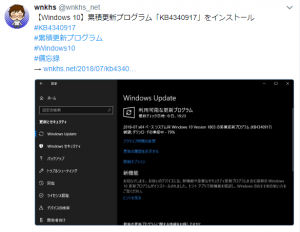
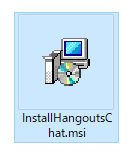


ご意見やご感想などお聞かせください! コメント機能です。
こんにちは。GSuiteを契約しています。
Slackから引っ越そうと思っているのですが、iOSのアプリで@Chatを利用したところ、ブラウザで表示されるような、ファイル添付や、Driveからの添付機能が見当たりません。。
まだまだSlackから切り替えるのは厳しそうですね…
コメントありがとうございます。
たしかに、iOS版アプリでは、アクセスできるのはローカルの画像のみです。これはOS仕様なので致し方ありません。
ファイルを共有したい場合は、Google Drive経由になります。
実運用では、先に「Googleドライブ」アプリで対象のファイルのリンクを取得し、「Hangouts Chat」アプリのタイムラインに貼り付けることになります。